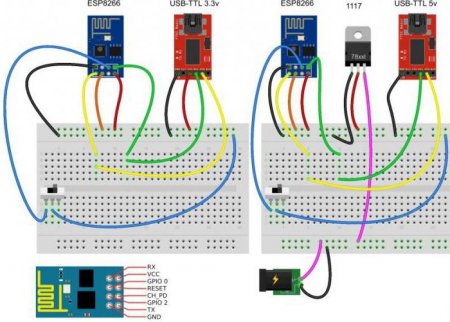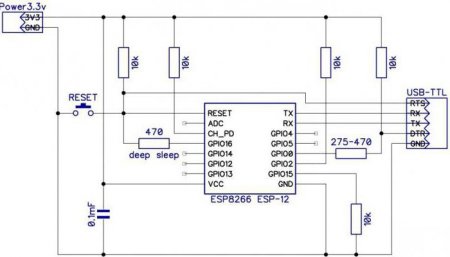Мікроконтролер ESP8266: підключення та налаштування
Багато користувачів вже встигли звернути свою увагу на чіп ESP8266-12 випущений компанією Espressif. Вартість його значно дешевше в порівнянні зі стандартною платою Bluetooth-адаптера, так і при менших габаритах він відрізняється значно більш широкими можливостями. Тепер всі домашні любителі отримали можливість роботи в мережі Wi-Fi відразу в двох режимах, тобто підключати комп'ютер до будь-яких точок доступу або ж включати його в якості такої точки. З іншого боку, треба правильно розуміти, що такі плати являють собою не просто шилды, призначені тільки для зв'язку по Wi-Fi. Сам по собі ESP8266 являє собою мікроконтролер, що має власні UART, GPIO і SPI-інтерфейси, тобто його можна використовувати як абсолютно автономне обладнання. Багато хто після виходу даного чіпа назвали його справжньою революцією, і з плином часу такі пристрої почнуть вбудовуватися навіть у найпростіші види техніки, але поки пристрій є порівняно новим і якоїсь стабільної прошивки на нього немає. Багато фахівців по всьому світу намагаються винаходити власні прошивки, адже заливати їх в плату насправді не становить особливих труднощів, але незважаючи на різні труднощі, пристрій вже зараз можна назвати цілком придатним до роботи.
На даний момент розглядається тільки два варіанти застосування даного модуля: Використання плати у комбінації з додатковим мікроконтролером або ж комп'ютером, якими буде здійснюватися контроль над модулем через UART. Самостійне написання прошивки для чіпа, що дозволяє потім використовувати його в якості самодостатнього пристрою. Цілком природно, що розглядати самостійну прошивку в даному випадку ми не будемо. Дивлячись на зручність використання і хороші характеристики, багато людей серед безлічі мікроконтролерів віддають перевагу моделі ESP8266. Підключення та оновлення прошивки даного пристрою є гранично простим і доступним, і проводиться на тому ж залозі, на якому здійснюється підключення обладнання до комп'ютера. Тобто так само через USB-TTL-конвертер або, якщо хтось віддає перевагу інші варіанти підключення, може здійснюватися через RPi і Arduino.
CH_PD і VCC підключаються до живлення 33 вольт. GND підключається до землі. Якщо вами використовується не ESP-01 а який-небудь інший модуль, і на ньому вже споконвічно присутня виведений GPIO15 то в такому випадку вам потрібно буде додатково підключити до землі.
Якщо заводська прошивка запустилася нормально, то в такому разі можна побачити червоний світлодіод, а потім пару раз блимне синій. Проте варто відзначити, що червоний індикатор живлення мають не всі пристрої серії ESP8266. Прошивка на деяких пристроях не передбачає загоряння червоного індикатора, якщо в модулі він відсутній (зокрема, це відноситься до моделі ESP-12). Після підключення до вашої безпровідної мережі активується нова точка доступу, яка буде називатися ESP_XXXX, і її можна буде виявити за будь-якого пристрою, що має доступ до Wi-Fi. В даному випадку назва точки доступу безпосередньо залежить від виробника використовуваної вами прошивки, і тому може бути яким-небудь іншим. Якщо точка дійсно з'являється, ви можете продовжувати експерименти, в іншому випадку потрібно буде проводити повторну перевірку харчування, а також коректність підключення GND і CH_PD, а якщо все підключено правильно, то, швидше за все, ви все-таки намагаєтеся використовувати зламаний модуль або ж на ньому просто-напросто встановлена прошивка з нестандартними параметрами. сам модуль; беспаечную макетну плату; повноцінний набір проводів мама-тато, призначені для макетної плати, або ж спеціальний кабель DUPONT M-F; USB-TTL конвертер на основі PL2303 FTDI або ж якомусь аналогічному чіпі. Найбільш оптимальний варіант – якщо на USB-адаптер також TTL виводяться RTS і DTR, так як за рахунок цього можна домогтися досить швидкого завантаження прошивки з якого-небудь UDK, Arduino IDE або Sming, не маючи навіть необхідності в ручному перемиканні GPIO0 на землю. Якщо вами використовується конвертер на 5 вольт, то в такому випадку потрібно буде придбати додатковий стабілізатор живлення на базі чіпа 1117 або якому-небудь аналогічному, а також джерело живлення (для стандартного 1117 цілком непогано підійде навіть звичайна зарядка від смартфона на 5 вольт). Рекомендується не використовувати Arduino IDE або USB-TTL в якості джерела живлення для ESP8266 а застосовувати окремий, так як за рахунок цього можна позбутися в кінцевому підсумку від маси проблем.
Розширений набір для забезпечення комфортного і постійної роботи з модулем передбачає необхідність у використанні додаткових роз'ємів живлення, резисторах, світлодіодах і DIP-перемикачами. Крім цього, можна також використовувати недорогий USB монітор, який дозволить вам постійно спостерігати за кількістю споживаного струму, а також забезпечить невелику захист шину USB від виникнення короткого замикання. При використанні в роботі з ESP8266 Arduino Reset спочатку підключений до GND, щоб виключити можливість запуску мікроконтролера, і в цьому вигляді він використовувався в якості прозорого USB-TTL конвертера. RX і TX підключалися не «на перехрест», а безпосередньо – RX-RX (зелений), ТХ-ТХ (жовтий). Все інше підключається точно так само, як зазначено вище.
На даний момент розглядається тільки два варіанти застосування даного модуля:
Як перевірити?
Для того, щоб перевірити працездатність тільки що купленого пристрою, вам потрібно буде використовувати спеціальний джерело стабілізованої напруги, розрахований на 33 вольта. Відразу варто відзначити, що реальний діапазон напруги живлення даного модуля становить від 3 до 36 вольт, а подача підвищеної напруги відразу призведе до того, що ви просто-напросто виведете з ладу свій ESP8266. Прошивка та інше програмне забезпечення після подібної ситуації може почати працювати некоректно, і вам потрібно буде ремонтувати пристрій або як його виправляти. Щоб визначити працездатність даної моделі мікроконтролера, потрібно просто підключити три піна:Якщо заводська прошивка запустилася нормально, то в такому разі можна побачити червоний світлодіод, а потім пару раз блимне синій. Проте варто відзначити, що червоний індикатор живлення мають не всі пристрої серії ESP8266. Прошивка на деяких пристроях не передбачає загоряння червоного індикатора, якщо в модулі він відсутній (зокрема, це відноситься до моделі ESP-12). Після підключення до вашої безпровідної мережі активується нова точка доступу, яка буде називатися ESP_XXXX, і її можна буде виявити за будь-якого пристрою, що має доступ до Wi-Fi. В даному випадку назва точки доступу безпосередньо залежить від виробника використовуваної вами прошивки, і тому може бути яким-небудь іншим. Якщо точка дійсно з'являється, ви можете продовжувати експерименти, в іншому випадку потрібно буде проводити повторну перевірку харчування, а також коректність підключення GND і CH_PD, а якщо все підключено правильно, то, швидше за все, ви все-таки намагаєтеся використовувати зламаний модуль або ж на ньому просто-напросто встановлена прошивка з нестандартними параметрами.
Як його швидко підключити?
Стандартний набір, необхідний для підключення даного модуля, який включає в себе наступне:Розширений набір для забезпечення комфортного і постійної роботи з модулем передбачає необхідність у використанні додаткових роз'ємів живлення, резисторах, світлодіодах і DIP-перемикачами. Крім цього, можна також використовувати недорогий USB монітор, який дозволить вам постійно спостерігати за кількістю споживаного струму, а також забезпечить невелику захист шину USB від виникнення короткого замикання.
Що потрібно робити?
У першу чергу варто відзначити той факт, що в ESP8266 управління може бути кілька різним залежно від того, яка конкретно модель вами використовується. Таких модулів сьогодні представлено досить багато, і перше, що буде потрібно, – це провести ідентифікацію використовуваної вами моделі і визначитися з її розпіновкою. У цій інструкції ми будемо говорити про роботу з модулем ESP8266 ESP-01 V090 і якщо вами використовується якась інша модель з виведеним піном GPIO15 (HSPICS, MTDO), вам потрібно буде притягнути його до землі як для стандартного старту модуля, так і для використання режиму прошивки. Після цього двічі переконайтеся в тому, що живить напруга для підключеного модуля становить 33 вольта. Як говорилося вище, допустимий діапазон становить від 3 до 36 вольт, і в разі підвищення пристрій виходить з ладу, але при цьому живляча напруга може бути навіть значно нижче 3 вольт, які заявлені в документах. Якщо ви використовуєте USB-TTL конвертер 33 вольта, то в такому випадку підключіть модуль точно так ж, як на лівій частині картинки нижче. Якщо ж вами застосовується виключно пятивольтовый USB-TTL, то зверніть увагу на праву частину малюнка. Багатьом може здатися, що права схема більш ефективна за рахунок того, що в ній застосовується окреме джерело живлення, але насправді в разі застосування USB-TTL конвертера на 5 вольт вкрай бажано зробити також додатковий дільник на резисторах, щоб забезпечити узгодження трехвольтовых і пятивольтовых рівнів логіки, або ж просто використовувати модуль перетворення рівнів.Особливості підключення
На правому малюнку присутній підключення UTXD (TX), а також URXD (RX) даного модуля до пятивольтовой логіці TTL, і проведення таких процедур здійснюється тільки на свій страх і ризик. До ESP8266 опис говорить про те, що модуль ефективно працює тільки з 33-вольтової логікою. У переважній більшості випадків навіть у разі роботи з пятивольтовой логікою обладнання не виходить з ладу, але зрідка трапляються такі ситуації, тому подібне підключення є не рекомендованим. Якщо у вас немає можливості використовувати спеціалізований USB-TTL конвертер 33 вольта, можна застосувати дільник на резисторах. Також варто відзначити, що на правому малюнку стабілізатор живлення 1117 підключається без додаткової обв'язки, і це дійсно робоча технологія, але все-таки краще всього користуватися схемою підключення 1117 з конденсаторної обв'язкою – потрібно звірити її з ESP8266 datasheet на ваш стабілізатор або використовувати вже повністю готовий модуль, що грунтується на базі 1117. Щоб запустити модуль, потрібно розірвати ланцюг GPIO0-TND, після чого можна подавати харчування. При цьому варто відзначити, що робити все треба саме в такому порядку, тобто спочатку переконайтеся в тому, що GPIO0 «висить у повітрі», і тільки потім вже подавайте харчування на CH_PD і VCC.Як правильно підключати?
Якщо ви можете приділити більше одного вечора того, щоб нормально підключити модуль ESP8266 ви можете використовувати більш стабільний варіант. На схемі вище ви бачите варіант підключення з автоматичним завантаженням прошивки. Варто відзначити, що на зображенні вище не показується використання вільних GPIO або ADC, і їх підключення буде безпосередньо залежати від того, що конкретно ви хочете реалізувати, але якщо ж ви захочете забезпечити стабільність, не забувайте притягувати все GPIO до харчування, а ADC до землі з використанням підтягуючих резисторів. Резистори на 10k при необхідності можна замінити на будь-які інші в діапазоні від 47 k до 50k, виключаючи GPIO15 так як його номінал повинен бути не більше 10k. Номінал конденсатора, що згладжує високочастотні пульсації, може бути дещо іншим. З'єднання RESET і GPIO16 через використання резистора deep sleep на 470 Ом може стати необхідним при використанні відповідного режиму, так як для того, щоб вийти з режиму глибокого сну, модуль здійснює повне перезавантаження, здійснюючи подачу низького рівня на GPIO16. При відсутності даного з'єднання режим глибокого сну для вашого модуля буде тривати вічно. На перший погляд, може здатися, що GPIO0 GPIO1 (TX), GPIO2 GPIO3 (RX) і GPIO15 зайняті, тому використовувати їх для своїх цілей не вийде, але насправді це далеко не так. Досить високий рівень на GPIO0 і GPIO2 а також низький на GPIO15 можуть знадобитися тільки для первісного запуску модуля, а надалі вже можна застосовувати їх на свій розсуд. Єдине, що варто відзначити, – не забувайте забезпечувати потрібні рівні до того, як здійснювати повне перезавантаження вашого обладнання. Також можна використовувати TX, RX в якості альтернативи GPIO1 і GPIO3 але при цьому не варто забувати про те, що після старту модуля кожна прошивка починає «смикати» ТХ, паралельно займаючись відправкою налагоджувальної інформації в UART0 зі швидкістю 74480 але, після того як буде проведена успішна завантаження, їх можна використовувати не тільки в якості UART0 для того, щоб зробити обмін даних з іншим пристроєм, але і в якості стандартних GPIO. Для модулів, у яких присутня невелика кількість розлучених пінів (наприклад, ESP-01), не потрібно підключення нерозведених пінів, тобто на ESP-01 розводяться тільки: GND, CH_PD, VCC, GPIO0 GPIO2 і RESET, і саме їх вам потрібно буде підтягувати. Немає ніякої потреби в тому, щоб припаиваться безпосередньо до мікросхемі ESP8266EX, а потім притягати нерозведені піни, якщо тільки це вам дійсно потрібно. Такі схеми підключення використовувалися після великої кількості експериментів, проведених кваліфікованими фахівцями і зібрані з безліч різної інформації. При цьому варто зазначити, що навіть такі схеми не можна вважати ідеальними, так як можна використовувати цілий ряд інших, не менш ефективних варіантів.Підключення через Arduino
Якщо у вас з якоїсь причини не виявилося USB-TTL конвертера на 33 вольт, то в такому випадку модуль WiFi ESP8266 можна підключити через Arduino з вбудованим конвертером. Тут вам потрібно буде спочатку звернути свою увагу на три основних елемента:Що потрібно враховувати
В даній схемі також потрібно узгодження рівнів TTL 5 вольт Arduino, а також 33 вольта на ESP8266 але при цьому непогано може функціонувати і так. При підключенні до ESP8266 Arduino може оснащуватися стабілізатором живлення, не витримує струм, який вимагається для ESP8266 внаслідок чого, перед тим як його активувати, потрібно звіритися з даташипом на той, який використовується у вас. Не пробуйте підключати якісь інші енергоспоживаючі елементи разом з ESP8266 так як це може призвести до того, що вбудований в Arduino стабілізатор живлення просто вийде з ладу. Також є інша схема підключення ESP8266 і Arduino, в якій використовується SoftSerial. Так як для бібліотеки SoftSerial швидкість порту, рівна 115200 має дуже високе значення і не може гарантувати стабільну роботу такий спосіб підключення використовувати не рекомендується, хоча є деякі випадки, в яких все працює цілком стабільно.Підключення через RaspberryPi
Якщо ви не маєте взагалі ніякими USB-TTL конвертерами, то в такому випадку можна використовувати RaspberryPi. В даному випадку для ESP8266 програмування та підключення здійснюється практично ідентично, але при цьому тут все не так зручно, а додатково потрібно буде використовувати стабілізатор живлення на 33 вольта. Для початку RX, TX і GND нашого пристрою підключаємо до ESP8266 а GND і VCC беремо зі стабілізованого джерела живлення, розрахованого на 33 вольта. Тут окрему увагу слід приділити тому, що потрібно провести з'єднання всіх GND пристроїв, тобто стабілізатора RaspberryPi і ESP8266. Якщо ж вбудований в вашу модель пристрою стабілізатор може витримувати до 300 міліампер додаткового навантаження, то в такому випадку підключення ESP8266 здійснюється цілком нормально, але це все робиться тільки на свій страх і ризик.Налаштовуємо параметри
Коли ви розібралися, як підключити ESP8266 потрібно переконатися в тому, що драйвера до ваших пристроям встановлені коректно, внаслідок чого в системі був доданий новий віртуальний послідовний порт. Тут потрібно буде використовувати програму – термінал послідовного порту. В принципі, утиліту можна підібрати на свій смак, але при цьому ви повинні правильно розуміти, що будь-яка команда, яка буде відправлятися вами в послідовний порт, в кінці повинна мати завершальні символи CR+LF. Досить широким поширенням користуються утиліти CoolTerm і ESPlorer, причому остання дозволяє не вводити ESP8266 AT команди самостійно, і при цьому дає простіше працювати з lua скриптами під NodeMCU, тому її можна цілком використовувати в якості стандартного терміналу. Для нормального підключення до послідовного порту доведеться виконати чимало роботи, так як прошивки для ESP8266 в більшості своїй є різноманітними і активація може проводитися на різних швидкостях. Щоб визначитися з оптимальним варіантом, вам потрібно буде перебрати три основних варіанти: 960057600 і 115200.Як перебирати?
Для початку підключіться в термінальній програмі до послідовного віртуального порту, виставляючи параметри 9600 8N1 після чого проводите повне перезавантаження модуля, відключаючи CH_PD (chip enable) від живлення, після чого знову активуйте його, пересмикуючи CH_PD. Також можна провести короткочасне замикання RESET на землю для того, щоб перезавантажити модуль, і спостерігати за даними в терміналі. В першу чергу світлодіоди пристрої повинні відображатися так само, як це показано в описі процедури перевірки. Також ви повинні спостерігати в терміналі набір символів, який буде закінчуватися рядком ready, а якщо її немає, проводиться перепідключення до термінала на іншій швидкості з подальшою перезавантаженням модуля. Коли ви побачите на одному з варіантів швидкості цю рядок, можна вважати модуль підготовленим до роботи.Як оновлювати прошивку?
Після того як ви встановите ESP8266 підключення пристрою займе всього кілька секунд, і тоді можна буде приступати до оновлення прошивки. Для установки нового програмного забезпечення, що вам потрібно зробити наступне. Для початку скачивайте нову версію прошивки з офіційного сайту, а також скачивайте спеціальну утиліту для прошивки. Тут окрему увагу слід приділити тому, яка операційна система встановлена на тій машині, з якою працює ESP8266. Підключення пристрою краще всього проводити до систем старше Windows 7. Для стандартних ОС Windows цілком оптимально буде використовувати програму під назвою XTCOM UTIL, яка особливо зручною в роботі, якщо прошивка складається лише з одного файлу. Кращим мультиплатформенним варіантом варто назвати утиліту esptool, яка, щоправда, вимагає python, а також необхідність зазначення параметрів через командний рядок. Крім цього, в ESP8266 підключення основних функцій дозволяє зручно зробити програма Flash Download Tool, яка має досить велику кількість налаштувань, а також зручну технологію установки прошивок з декількох файлів. Далі відключайте свою термінальну програму послідовного порту, а також повністю відключайте CH_PD від харчування, приєднуйте GPIO0 модуля до GND, і після цього CH_PD можна буде повернути назад. В кінцевому підсумку просто запускайте програму для модульної прошивки та завантажуйте її в ESP8266 реле. У переважній більшості випадків прошивка завантажується в модуль зі швидкістю в районі 115200 але при цьому спеціальний режим передбачає автоматичне розподіл швидкості, внаслідок чого прошивка може проводитися на швидкості 9600 оновлюючи доступні функції ESP8266. Arduino використовувався для підключення USB-TTL – тут не грає особливої ролі, і тут гранична швидкість вже залежить від довжини проводів, використовуваного конвертера і цілого ряду інших факторів.Схожі добрі поради по темі

Модеми "Білайн" 4G: огляд, характеристики, відгуки
У століття сучасних комп'ютерних технологій багатьом людям просто необхідно залишатися в інтернеті, незалежно від місцезнаходження. Навіть далеко від

Зовнішня відеокарта для ноутбука: огляд кращих за ціною і якістю. Як підключити зовнішню відеокарту до ноутбука?
Продуктивність ноутбуків у загальному випадку поступається такий, що характеризує "десктопи". Це безпосередньо пов'язано з необхідністю розміщення в
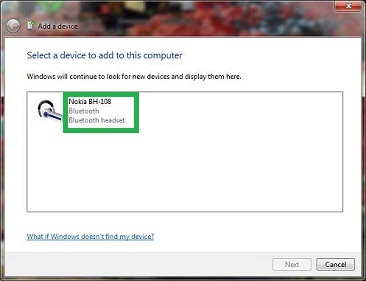
Bluetooth-колонки бездротові: як їх підключити?
Отже, сьогодні ми поговоримо з вами про те, що таке Bluetooth-колонки, а також розберемося, яким чином їх підключати. Адже зараз дуже багато різних

що таке клавіатура для планшета і як її підключити
у статті розповідається про те, що із себе представляє клавіатуру для планшета і якими способами її можна підключити.

Мережевий адаптер: призначення та підключення
Мережевий адаптер так само, як і інше апаратне обладнання, вибирається в залежності від типу створюваної мережі та її топології. Щоб мережа

Як підключити роутер до домашнього комп'ютера
Маршрутизатор або, як його ще називають, роутер давно став частиною обчислювальної системи у більшості Інтернет-користувачів. Певною мірою його можна